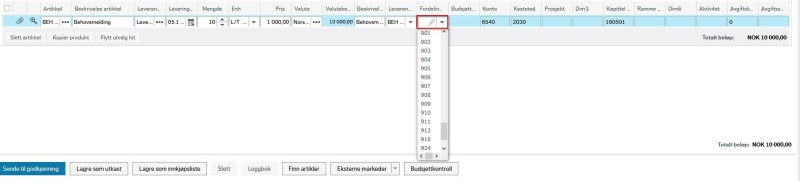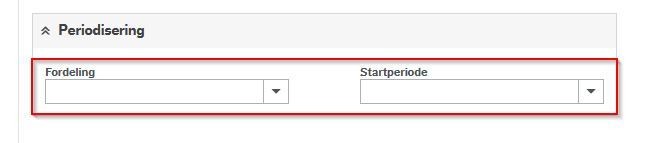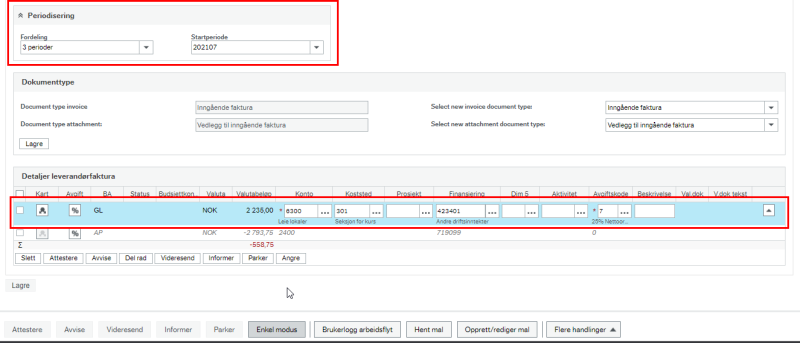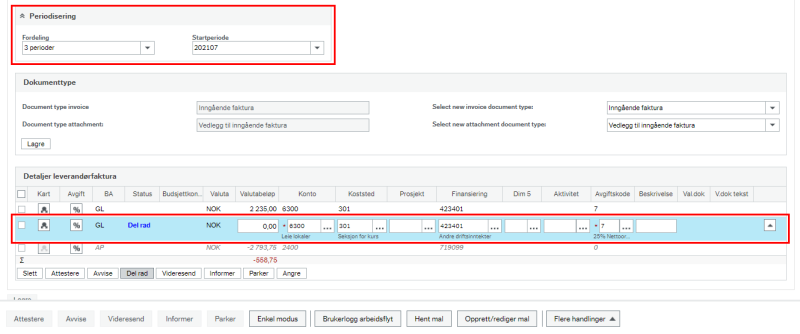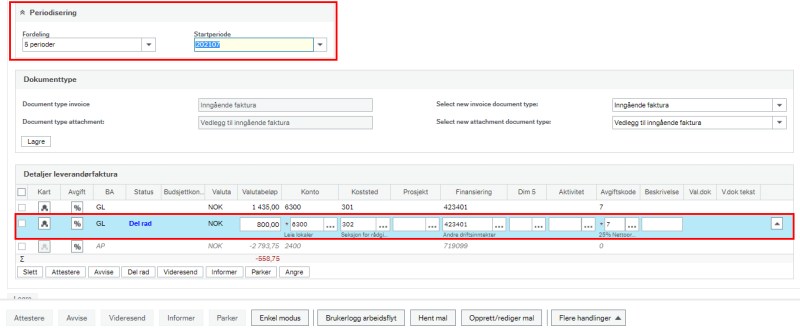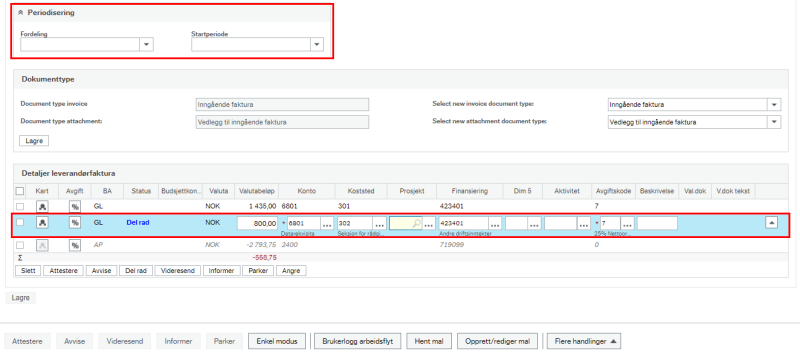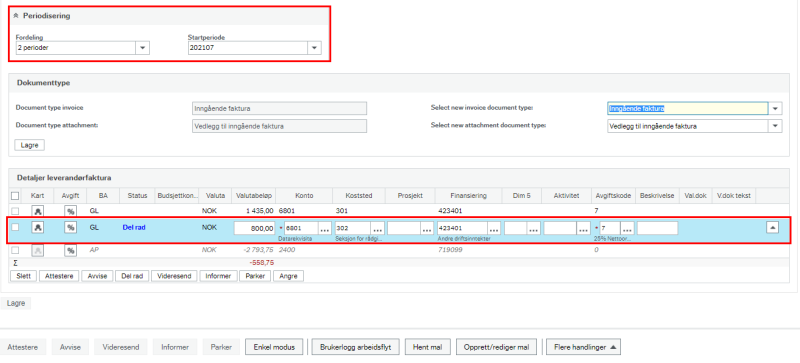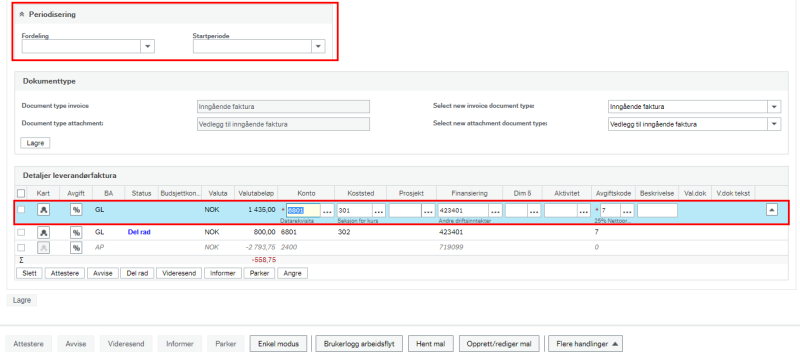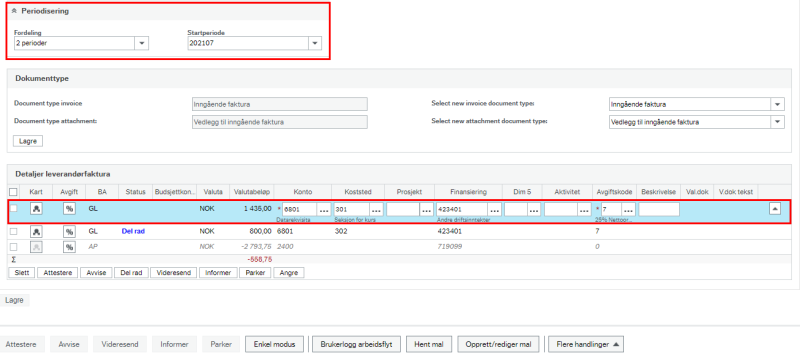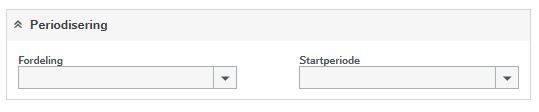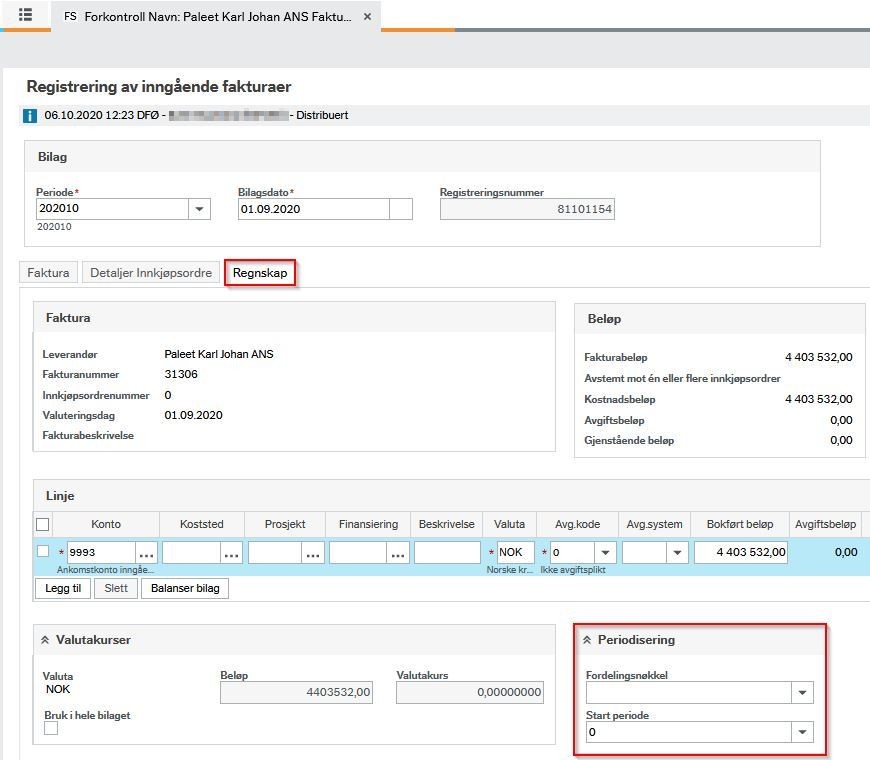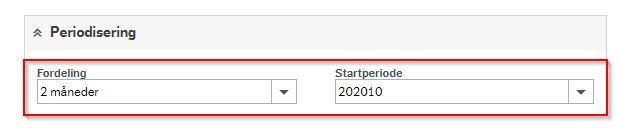Brukerveiledning for hvordan du periodiserer kostnader i Unit4 ERP. Løsningen har standard funksjonalitet for periodisering ved hjelp av periodiseringsnøkler og startperiode.
Se instruksjonsfilm for hvordan du periodiserer kostnader i Unit4 ERP.
Alle virksomheter som fører regnskap etter SRS-prinsippet, har mulighet for å periodisere faktura i Unit 4 ERP. Dette gjøres ved å legge inn periodiseringsnøkkel og startperiode på innkjøpsforespørsel eller faktura i Unit4 ERP.
DFØ har innført standard periodiseringsnøkler i Unit4 ERP. Nøklene, som identifiseres ved hjelp av tallene 901-936, fordeler kostnader jevnt utover 1-36 perioder. Hvis du har behov for annen fordeling, må dette løses manuelt.
Dersom du registrerer periodiseringsnøkkel, og ikke startperiode, vil startperioden bli bokføringsperioden for fakturaen. Startperiode kan ikke settes tilbake i tid.
Bilaget blir periodisert ved bokføring av faktura.
Registrere innkjøpsforespørsel
For mer informasjon om registrering av innkjøpsforespørsel, se brukerveiledningen for hvordan du oppretter og behandler en innkjøpsforespørsel.
Periodiseringsnøkkel kan du legge inn når du oppretter innkjøpsforespørselen. Den vil følge transaksjonene videre til fakturahåndtering, og endelig periodisering.
Slik legger du til periodiseringsnøkkel:
- Klikk på linjen for innkjøpsforespørselsdetaljer
- Under Fordelingsnøkkel vil en rullegardinmeny bli synlig. Her kan du velge periodiseringsnøkkel etter hvor mange perioder du skal fordele kostnadene (901 = 1 mnd, 902 = 2 mnd, og så videre)
Godkjenne innkjøpsforespørsel
For mer informasjon om godkjenning av innkjøpsforespørsel, se brukerveiledning for hvordan du godkjenner innkjøpsforespørsler.
Som godkjenner har du ikke tilgang til å endre periodiseringsnøkkel, på lik linje med andre verdier på konteringslinjen. Rullegardinen for periodiseringsnøkkel vil derfor være stengt.
Dersom periodiseringsnøkkel er feil, må du avvise innkjøpsforespørselen. Oppgaven går tilbake til anmoder som kan foreta endring.
- I oppgavelinjen nederst i bildet, velg Avvise .
- Legg inn en kommentar om hva du ønsker endret i vinduet som dukker opp. Kommentaren vil vises i arbeidsflytloggen.
Attestere faktura
For mer informasjon om hvordan du attesterer faktura, se brukerveiledning for attestering av faktura.
Du kan legge på, eller endre periodiseringsnøkkel og/eller startperiode når du mottar faktura til attestering.
For deg som er attestant ser skjermbildet slik ut:
Slik legger du til/endrer periodiseringsnøkkel:
- Klikk på rullegardinmenyen i feltet Periodisering under under Fordeling
- Velg antall måneder du ønsker å fordele kostnaden på
For å legge til/endre startperiode:
- Klikk på rullegardinmenyen i feltet Periodisering under Startperiode
- Velg perioden du ønsker kostnaden skal starte.
Dersom du har flere konteringsrader, må periodiseringsnøkkel og startperiode velges per rad.
Flere konteringslinjer med lik periodisering
Alternativ 1: Legg inn periodisering før du deler rad
Dersom du skal ha samme periodiseringsnøkkel og startperiode for alle konteringslinjene, kan du legge inn periodiseringen før du deler rad. Da vil periodiseringen kopieres over til neste rad.
Velg ønsket periodisering for konteringslinjen.
Velg Avansert modus, deretter Del rad.
Periodiseringen som ble lagt på linje 1 er nå kopiert ned til linje 2. Se bilde over.
Alternativ 2: Del rad før du legger inn periodisering
Dersom du velger å dele rader og legge inn ønsket kontering før du velger periodisering må periodisering velges for hver enkelt rad.
I eksempelet under ligger faktura med en rad hvor kontering er lagt på. Periodisering ligger blank.
Velg Avansert modus, deretter Del rad.
Legg inn ønsket beløp og kontering for rad 2.
Periodisering ligger fortsatt blank for rad 2.
Dersom begge konteringsradene skal periodiseres med samme nøkkel:
Velg Periodisering når du står på rad 2.
Velg rad 1, slik at den markeres i blå.
Her ligger periodisering blank, da det ikke er valgt periodisering for denne raden.
Legger inn samme periodisering for rad 1.
Nå er periodisering valgt for begge konteringsrader og faktura kan sendes videre i flyten.
Flere konteringslinjer med ulik periodisering
Legg inn ønsket kontering og periodisering for konteringslinje 1.
Velg Avansert modus, deretter Del rad.
Legg inn ønsket beløp og kontering for linje 2. Når du står på linje 2 (merket blå), velger du ønsket periodisering for linje 2.
Disse to konteringslinjene ligger nå med ulike periodiseringer.
Godkjenne faktura
For mer informasjon om godkjenning av faktura, se brukerveiledningen for hvordan du godkjenner faktura.
Som godkjenner har du ikke tilgang til å endre periodiseringsnøkkel eller startperiode. Feltet for periodisering vil derfor være stengt.
Dersom periodiseringsnøkkel eller startperiode er feil/mangler, kan du velge å avvise faktura.
For ordinær leverandørfaktura velger du Avvise faktura til attestant nederst på oppgavelinjen. Legg inn en kommentar i vinduet som dukker opp om hva du ønsker attestanten skal endre. Faktura går tilbake til attestanten.
For innkjøpsfaktura velger du Avvise nederst på oppgavelinjen. Legg inn en kommentar i vinduet som dukker opp om hva du ønsker anmoder (attestant) skal endre. Faktura går tilbake til anmoder.
Kommentaren du har lagt inn vil vises i arbeidsflytloggen.
Forkontroll
For mer informasjon om hvordan du behandler faktura i forkontroll, se brukerveiledning for regnskapsbruker og behandling av faktura og Forkontroll i flyt.
I forkontroll har du mulighet til å legge på periodiseringsnøkkel, og startperiode.
Slik legger du til periodiseringsnøkkel:
- Klikk på fanen Regnskap
- Klikk på rullegardinmenyen i feltet Periodisering under Fordeling
- Velg antall måneder du ønsker å fordele kostnaden på
Slik legger du til startperiode:
- Klikk på rullegardinmenyen i feltet Periodisering under Startperiode
- Velg perioden du ønsker kostnaden skal starte.
Dersom du har flere konteringsrader, må periodiseringsnøkkel og
startperiode velges per rad.
Se beskrivelse med ulike alternativer under avsnittet Attestere
faktura.
Etterkontroll
For mer informasjon om hvordan du behandler faktura i etterkontroll, se brukerveiledning for regnskapsbruker og behandling av faktura og Etterkontroll.
I etterkontroll kan du endre periodiseringsnøkkel og/eller startperiode.
Slik endrer du periodiseringsnøkkel:
- Klikk på rullegardinmenyen i feltet Periodisering under Fordeling
- Velg antall måneder du ønsker å fordele kostnaden på
Slik endrer du startperiode:
- Klikk på rullegardinmenyen i feltet Periodisering under Startperiode
- Velg perioden du ønsker kostnaden skal starte.
Dersom du har flere konteringsrader, må periodiseringsnøkkel og startperiode velges per rad.
Se beskrivelse med ulike alternativer under avsnittet Attestere faktura.
Kontakt
- Kundesenter på nett
- regnskap [at] dfo.no (regnskap[at]dfo[dot]no)
- 40 76 71 57